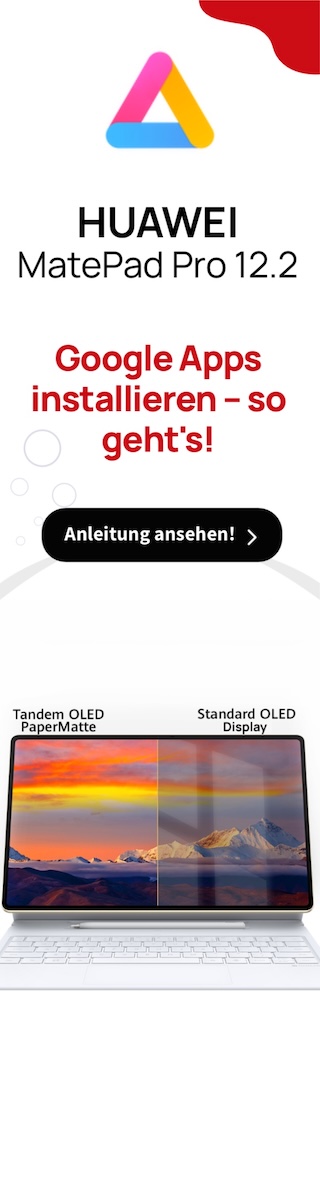Moin,
leider lässt sich nicht viel googlen, ich frage mich, warum ich beim Dekstop-PC nicht ähnlich wie beim Notebook arbeiten kann - Anwendungsgesteuert entscheiden, ob die Grafikkarte (auf die ich auf keinen Fall verzichten möchte) oder die onboardgrafik genutzt wird - idee wäre den monitor doppelt via hdmi mit dem pc zu verbinden.
Der Gedanke dient natürlich der Stromverbrauchsreduzierung.
leider lässt sich nicht viel googlen, ich frage mich, warum ich beim Dekstop-PC nicht ähnlich wie beim Notebook arbeiten kann - Anwendungsgesteuert entscheiden, ob die Grafikkarte (auf die ich auf keinen Fall verzichten möchte) oder die onboardgrafik genutzt wird - idee wäre den monitor doppelt via hdmi mit dem pc zu verbinden.
Der Gedanke dient natürlich der Stromverbrauchsreduzierung.